Вдохните больше жизни в свой SSD с помощью этой простой команды
- TRIM включен по умолчанию и повышает производительность ваших твердотельных накопителей.
- Низкая скорость чтения/записи может вызвать и другие проблемы, поэтому мы нашли способы оптимизировать ваш SSD.
- Продолжайте читать, чтобы узнать, как включить функцию TRIM.

Использование SSD-накопителя заставляет вас постоянно бояться потерять данные и не иметь возможности их восстановить. Однако Windows позволяет добиться оптимальной производительности, выполняя команду TRIM, которая записывает только необходимые данные без необходимости управлять старыми блоками данных.
Чтобы это работало, вам необходимо убедиться, что ваш SSD поддерживает TRIM и что он включен в вашей операционной системе.
Как проверить, включен ли TRIM?
В большинстве случаев функция TRIM включена по умолчанию в современных твердотельных накопителях. Но чтобы убедиться в этом, вы можете запустить команду с правами администратора.
Просто откройте командную строку с повышенными правами, запустите
Запрос поведения fsutil DisableDeleteNotify команда, и ваши твердотельные накопители будут в списке. 0 означает, что он включен, а 1 отключен.Как включить TRIM в Windows 11?
С помощью командной строки
- Ударь Окна ключ, тип cmdи нажмите Запустить от имени администратора.
- Введите следующую команду и нажмите Входить:
fsutil behavior set DisableDeleteNotify 0
- Перезагрузите компьютер, чтобы изменения вступили в силу.
- Как удалить повторяющиеся буквы дисков в Windows 11
- Как удалить вирусы с помощью сканера безопасности Microsoft
Как отключить TRIM в Windows 11?
Хотя включение TRIM может продлить срок службы вашего SSD, иногда на старом оборудовании возникают проблемы. медленное время загрузки из-за этой особенности.
В таких случаях лучше всего отключить TRIM. Просто перепроектируйте описанные выше шаги и замените данные значения на 1.
Как повысить производительность твердотельного накопителя в Windows 11?
- Часто запускайте очистку диска - Если ваш SSD медленный, этот инструмент поможет вам удалить ненужные файлы с вашего компьютера и освободить место для обеспечения превосходной производительности.
- Проверьте диск на наличие ошибок – Обязательно проверьте жесткий диск на наличие ошибок используя такую утилиту, как CHKDSK для сканирования поврежденных секторов на вашем диске и исправления их при необходимости.
- Отключить спящий режим – Спящий режим – это функция энергосбережения, но она несовместима с большинством твердотельных накопителей. Поскольку это может значительно их замедлить, лучше отключить спящий режим.
- Программное обеспечение для оптимизации - С правом Инструменты оптимизации SSD, вы можете быть уверены, что ваш диск всегда будет работать с максимальной производительностью.
Твердотельные накопители чрезвычайно быстры, но не застрахованы от тех же проблем, что и жесткие диски. К сожалению, прежде чем они изнашиваются, им приходится совершать ограниченное количество операций чтения и записи. На самом деле, со временем их производительность может значительно ухудшиться, если их не обслуживать должным образом.
К счастью, вы можете выжать из них больше жизни, оптимизировав их, используя приведенные выше советы. Как правило, всегда полезно включить TRIM, поскольку это важная функция, обеспечивающая работу вашего SSD с оптимальной скоростью и ожидаемым сроком службы.
В конце концов, вы хотите, чтобы ваш SSD прослужил как можно дольше, прежде чем вам придется его обновить. Надеемся, эти советы помогли заставить TRIM работать на вашем диске.
Если у вас есть дополнительные вопросы, пожалуйста, задавайте их в разделе комментариев.
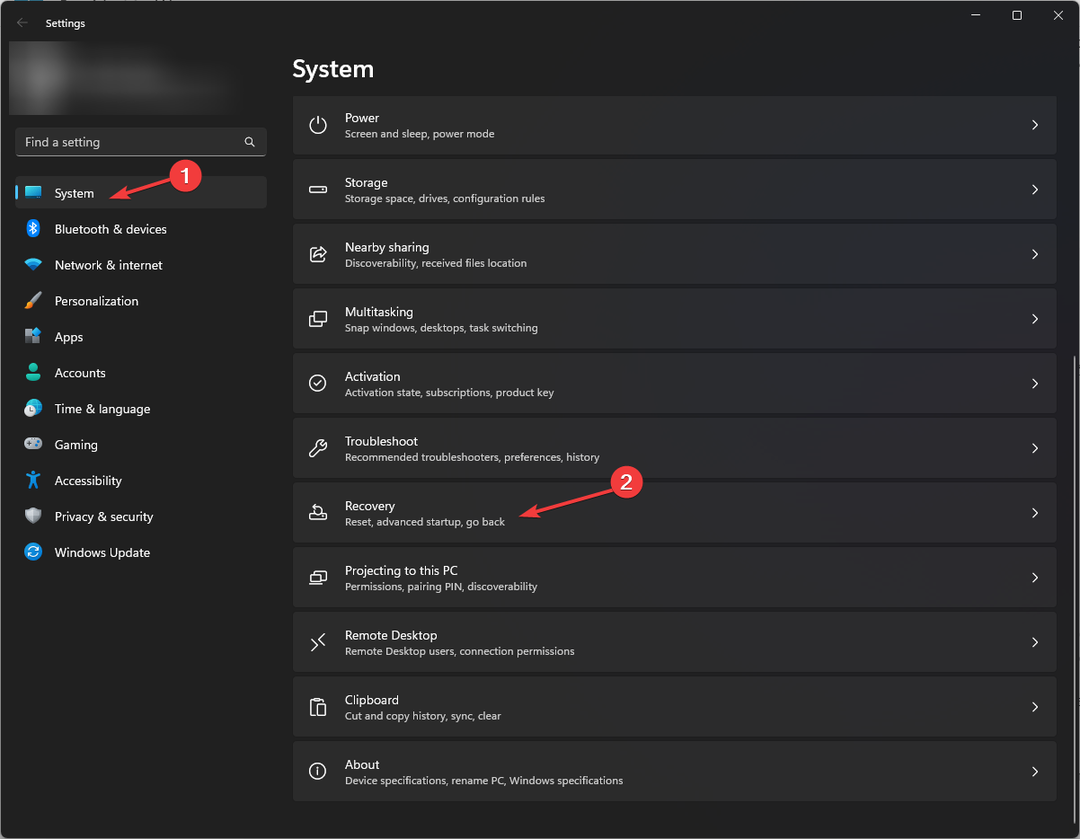

![Установите Windows на новый SSD без USB [3 способа]](/f/ece33f8c4b315dde3f55c8990e248edd.png?width=300&height=460)